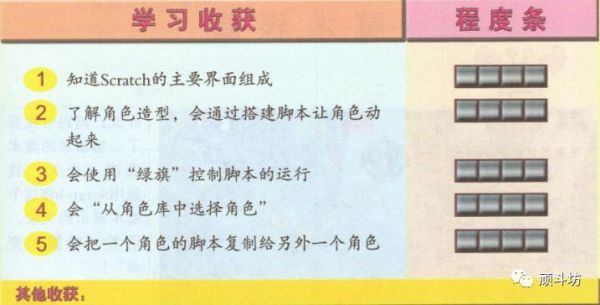码丁实验室,一站式儿童编程学习产品,寻地方代理合作共赢,微信联系:leon121393608。
大家好,我是MrCode老师,有很多朋友想学习Scratch,苦于无法入门。
在这里,我们将一周一课的形式,以零基础为起点,通过12节课,将向大家详细介绍Scratch的入门课程。
今天,是我们的第一节课,我们的每一节课都有任务,且都有相关的视频和代码免费提供给大家。希望大家转发,让更多的朋友加入到Scratch学习的大家庭里来。
本节课,我们将通过四个任务来学习scratch初级知识。
通过一系列的任务展开对新知识的学习,提供微课视频,在学习的过程中注意培养学生自主学习能力和探索创造的能力和意识。通过学生之间的沟通探讨,培养学生的帮助他人,团结合作的能力。
任务一小猫移动:
通过让小猫移动,让学生掌握Scratch中一些基本指令:移动、等待、切换造型、重复执行。通过简单的例子既能让学生感受Scratch的简单有趣,又能轻松入门。
Scratch主界面主要分为:
- 舞台区
- 模块区
- 角色区
- 脚本区
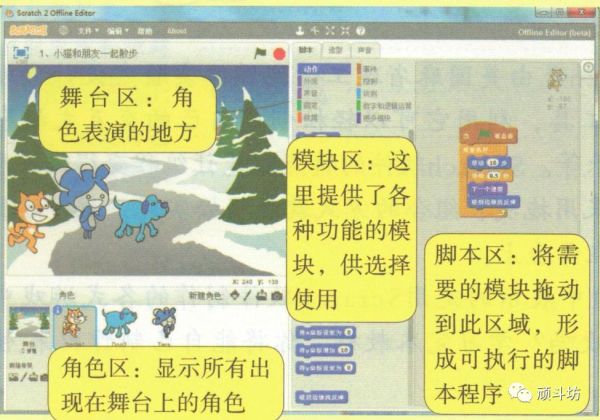
造型的切换
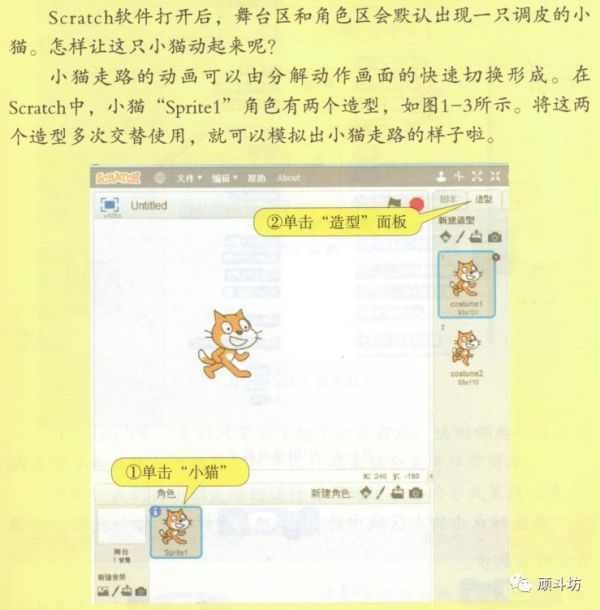
搭建小猫移动脚本的程序
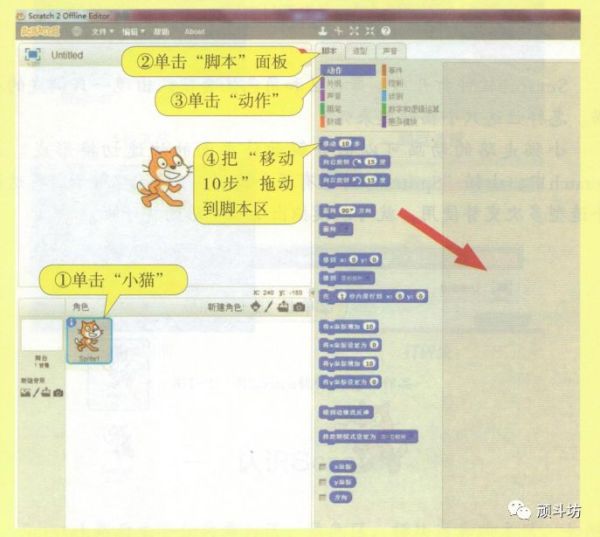
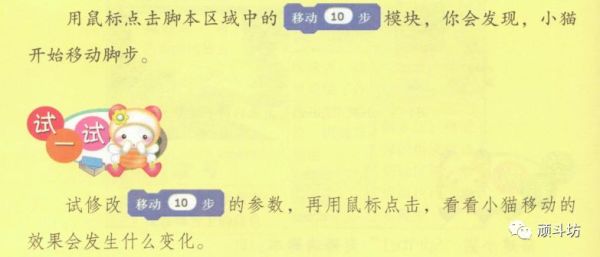
搭建小猫走起来的程序,
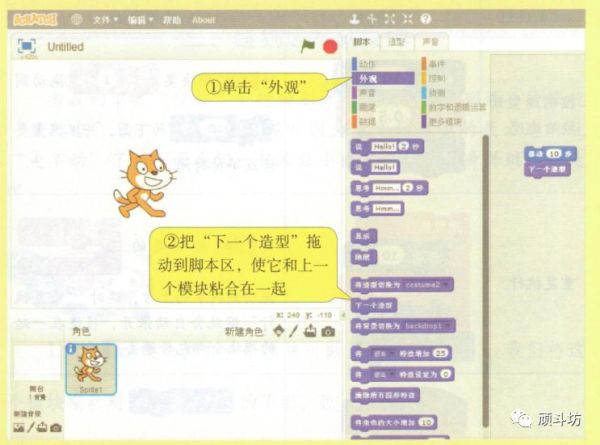
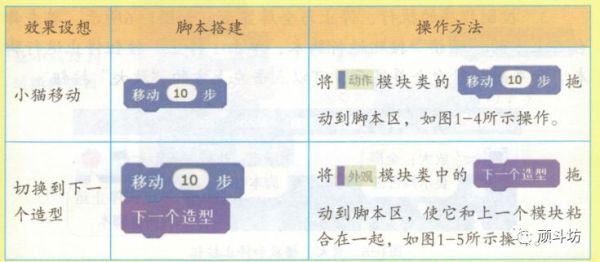
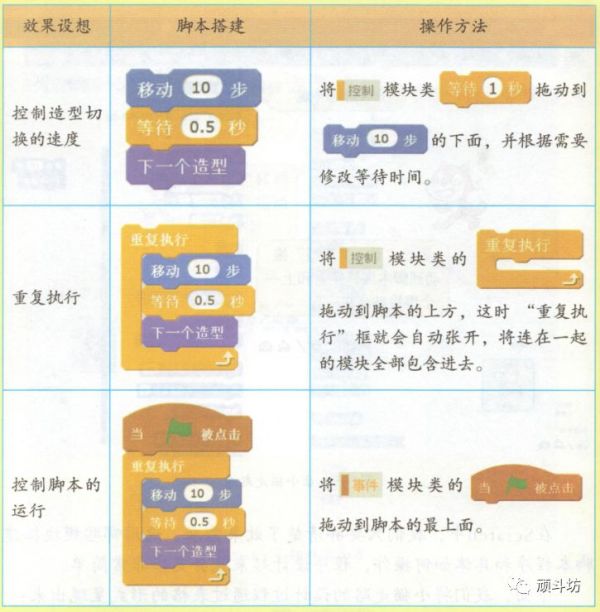
菜单项:
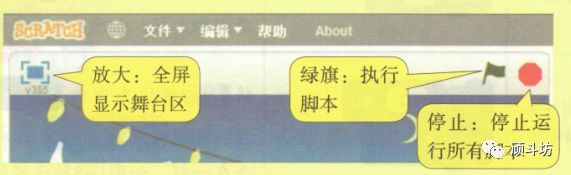
任务二碰到边缘就反弹:
让学生自己发现问题,并找到解决方案,由此熟练掌握旋转模式的用法
让角色碰见边缘就反弹。
当我们执行脚本,会发现小猫走到边缘就藏起来了,躲猫猫了这怎么办?
我们必须让小猫在舞台上,不能躲起来,所以要设置成遇见边缘就反弹。
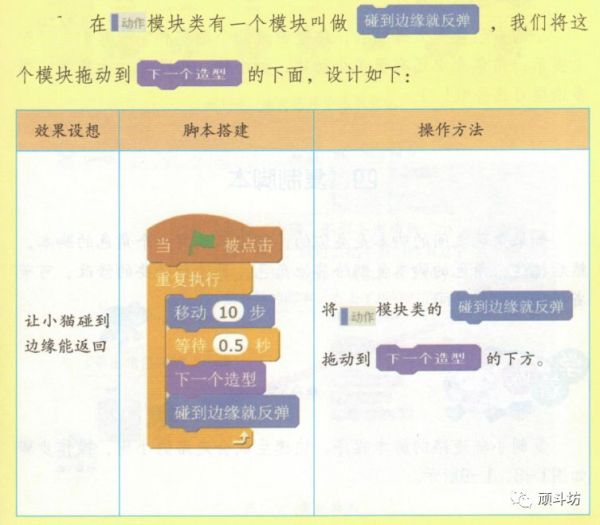
但是,小猫变成了倒退了,怎么办,我们就需要设置成“左右翻转”的模式。

继续创作:

任务三复制脚本:
让同学们自己去探索解决方案,锻炼学生解决问题的能力。
很多脚本的流程是类似的,我们可以将脚本复制给不同的角色。
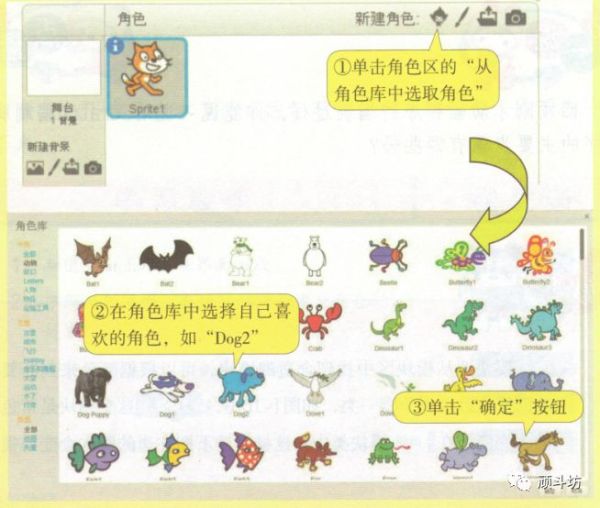

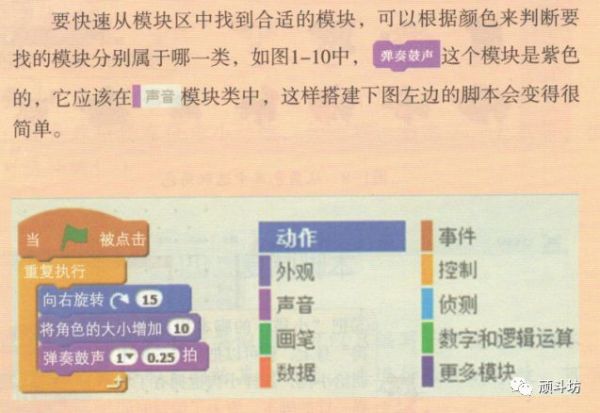
任务四 拓展任务:
结合本节课所学知识:移动和等待。需要让同学们在此基础上有所改进,自己摸索出如何改变角色移动速度的方法。强化对本节课知识点的理解。
本节课程回顾: